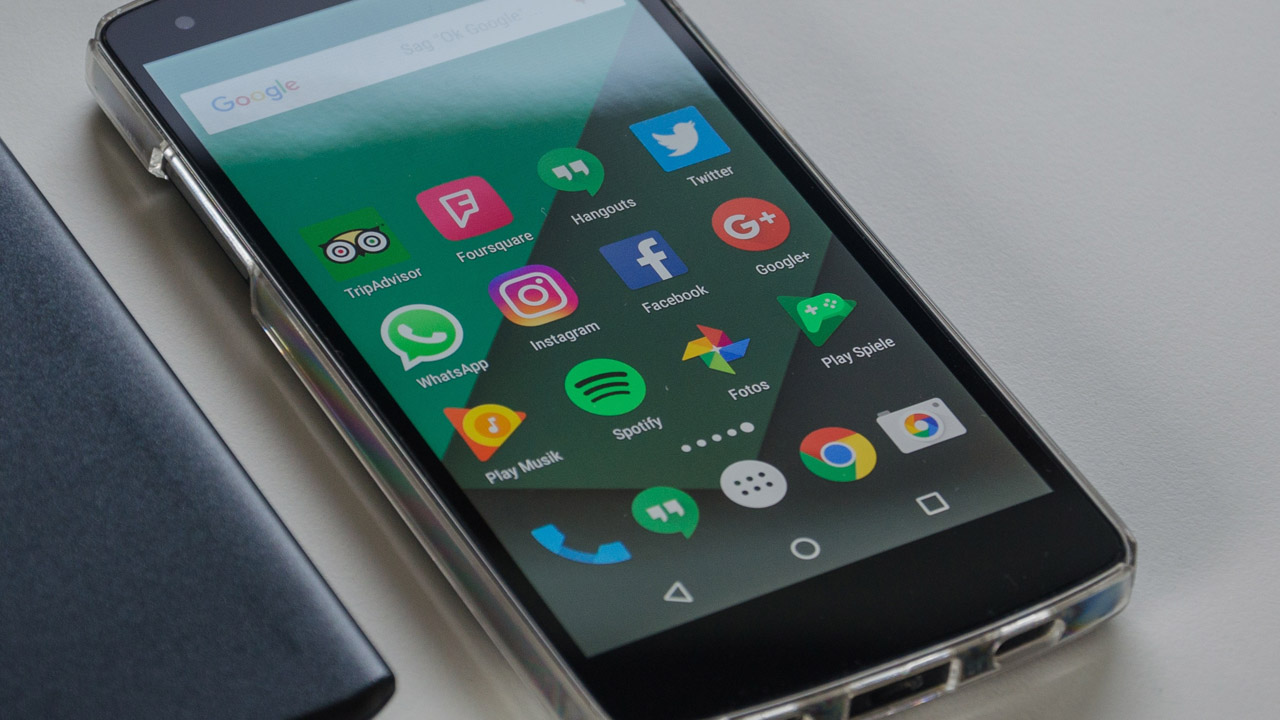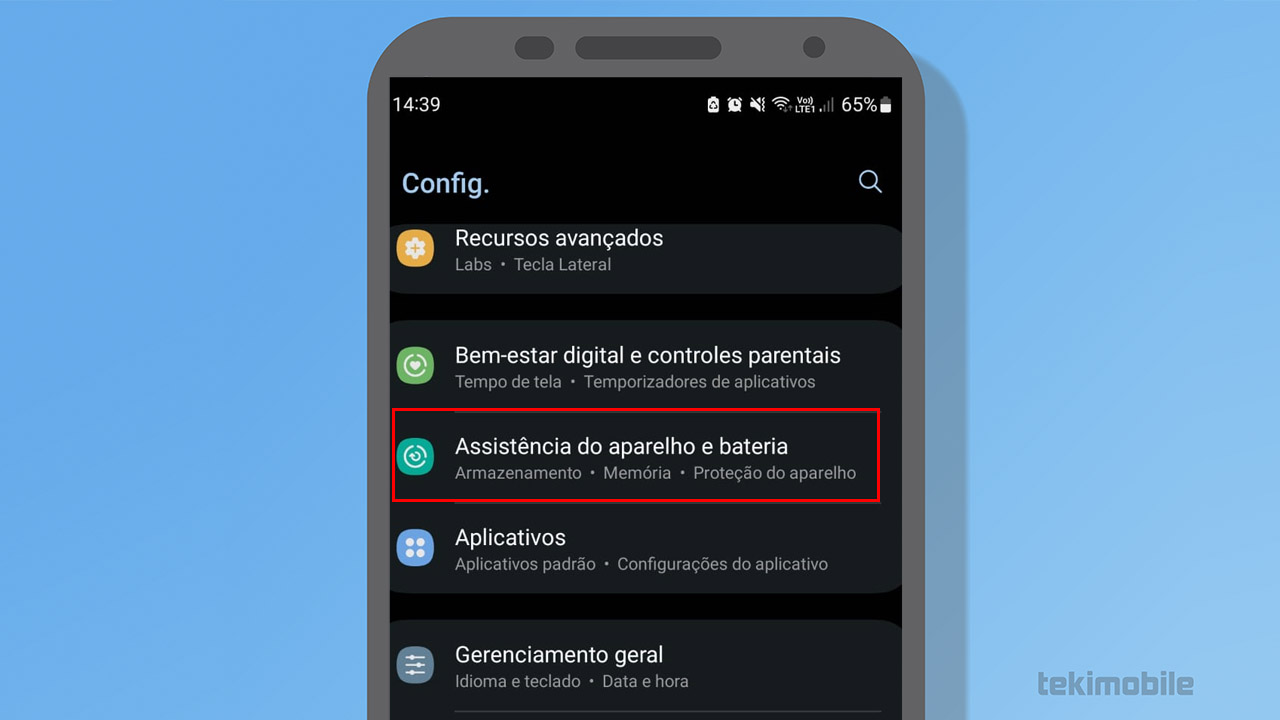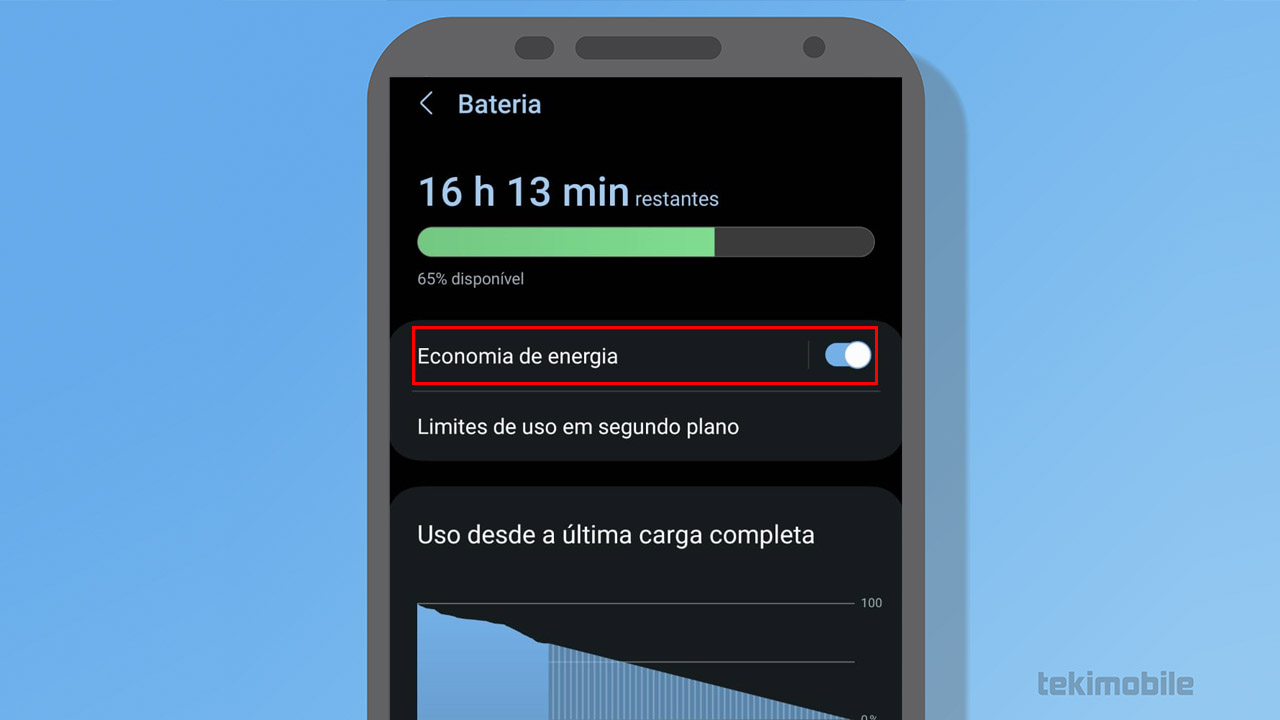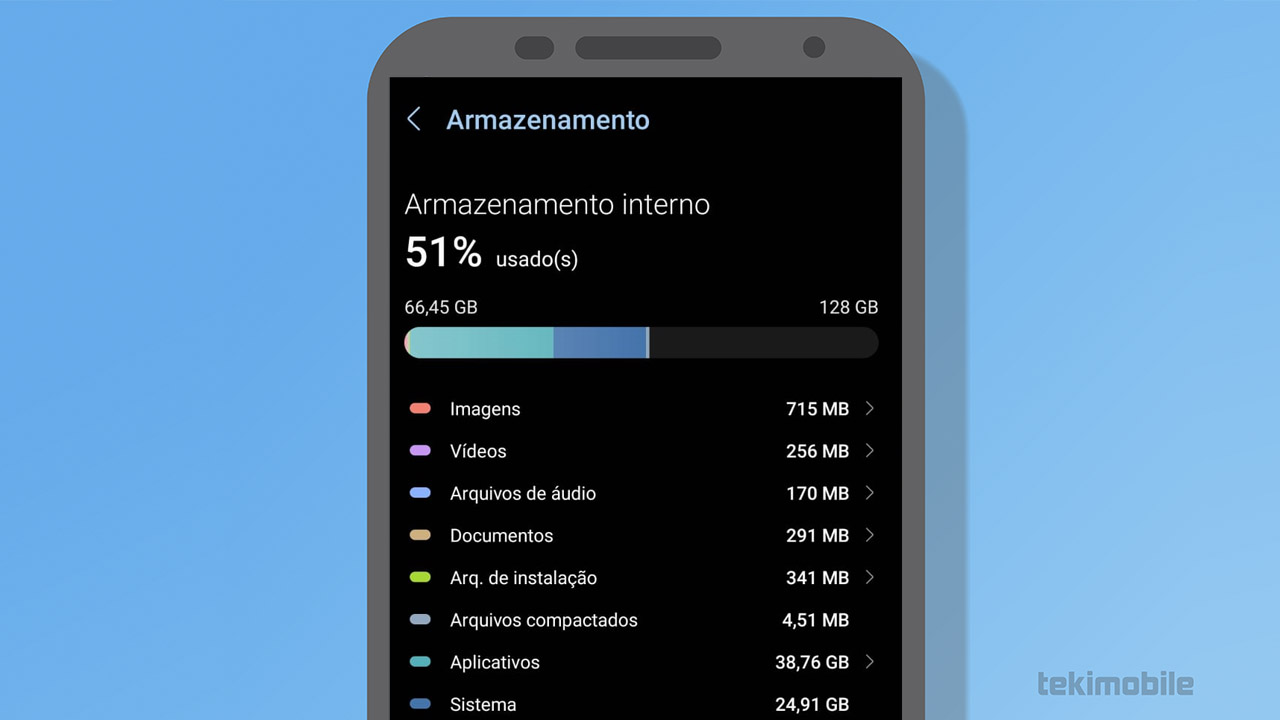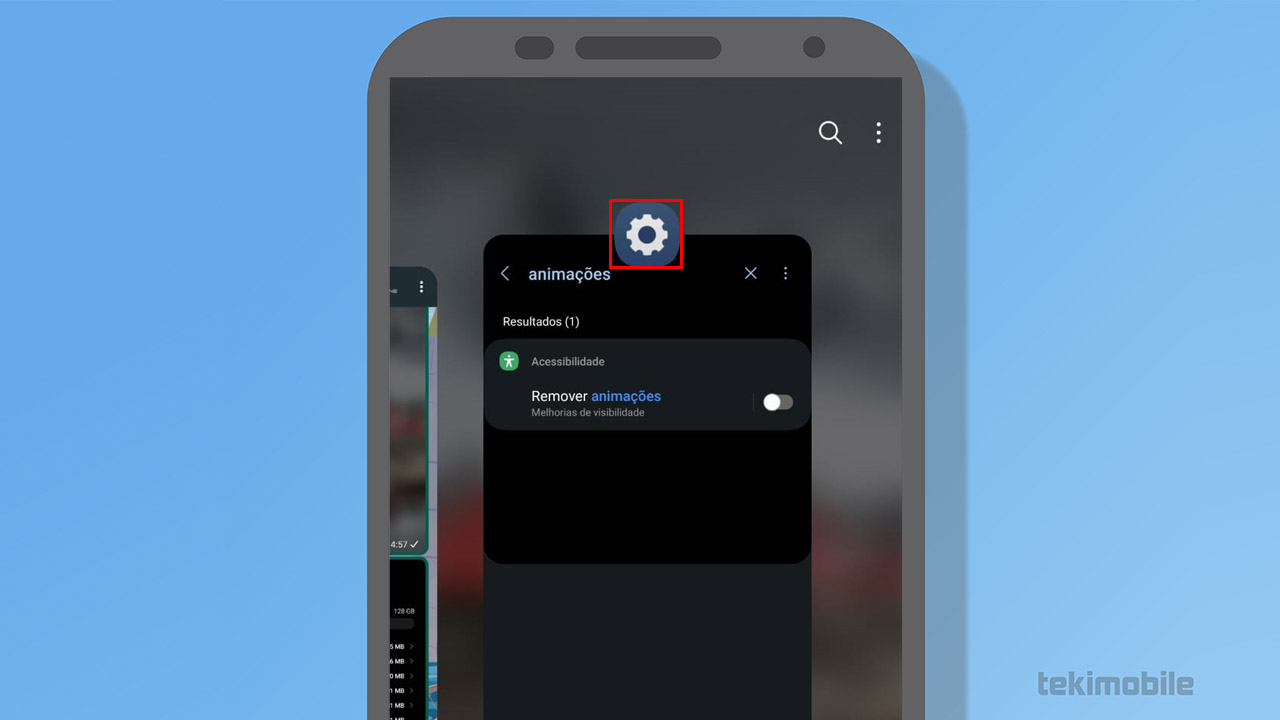As versões mais recentes do Android possuem uma funcionalidade focada justamente em melhorar a produtividade das pessoas. Esse recurso é a possibilidade de usar dois aplicativos na mesma tela, dividindo cada app em uma metade da tela. Se você está tendo problemas com a tela dividida, separamos algumas possíveis soluções.
- Qual a diferença do Galaxy S21 e do S21 FE? Qual compensa?
- Como proteger o app e as conversas do WhatsApp com biometria
Como arrumar tela dividida não funcionando no Android
Antes de começar os passos, é importante ter em mente, que o sistema Android é personalizável. Ou seja, dependendo da marca, o processo pode ser diferente no seu celular, então fique atento sobre como fazer os passos. Com isso em mente, vamos ver os processos abaixo.
1. Desative a economia de energia
Uma das coisas que pode estar prejudicando a utilização de tela dividida, é o modo de economia de energia do Android. Se você deseja desativar a função, e testar o recurso, siga os passos abaixo:
Tempo total: 5 minutos
-
Conhecendo as Configurações

No seu celular vá nas Configurações, e logo em seguida, procure pela opção responsável pela Bateria.
-
Desative o modo de economia

Ao entrar na seção responsável pela bateria, procure a opção de Economia de bateria e desative ela. Caso não encontre, é provável que essa seção esteja em outro lugar. Então, faça uma busca pelo celular até encontrar.
Com esses passos, você terá aprendido um dos métodos para contornar o possível problema da tela dividida. Caso você não tenha sido bem sucedido, tente os próximos sucedidos.
2. Ative a tela dividida
A verdade é que talvez o recurso não está funcionando, por que não está ativo. Então verifique as configurações do seu celular, e procure pela sessão de recursos extras.
Ao entrar nela, veja se existe o modo de tela dividida, e ative o recurso. Logo em seguida, faça os testes e veja se tudo está funcionando corretamente.
3. Feche todos os aplicativos
Nem todos os aplicativos são realmente compatíveis com o modo tela dividida do Android. Por isso, antes de realizar o teste, feche todos os aplicativos, para que não ocorra nenhuma interferência.
Você pode fazer isso, abrindo a seção que mostra os aplicativos que estão rodando, e tocar para fechar todos.
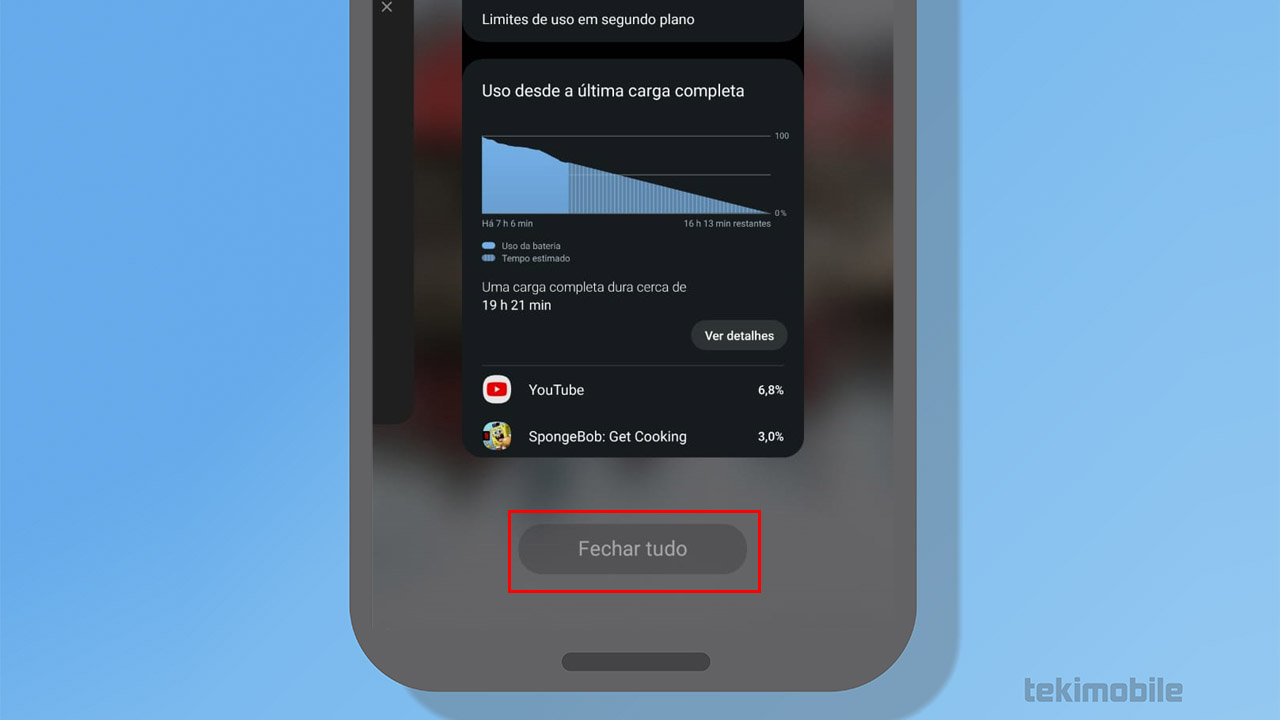
Depois de realizar esse processo, veja se conseguirá realmente executar dois apps em uma tela. Caso não tenha conseguido, tente o processo abaixo.
4. Verifique o armazenamento do seu celular
Outra coisa que pode impossibilitar o funcionamento de certos recursos do Android, é o próprio armazenamento do dispositivo. Para verificar se ele está cheio, ou não, siga os passos abaixo:
- Vá até as Configurações do seu Android.
- Logo em seguida, procure a seção responsável pelo Armazenamento do dispositivo.

(Imagem: Nalbert/Tekimobile) - Ao acessar essa área, você verá tudo detalhado sobre o espaço, e quanto dele está usando. Caso o Android esteja cheio, procure apagar coisas desnecessárias para ter mais espaço.
Se você percebeu que ainda existe muito espaço, e mesmo assim ainda está enfrentando problemas, vamos ver mais métodos abaixo.
5. Ative as animações
Alguns modelos Android, possuem a funcionalidade de ativar animações nas Configurações. Talvez o seu celular esteja com esse recurso desativado. Para aprender como localizar ele, siga os passos abaixo:
- Abra as Configurações do seu celular.
- Logo em seguida procure a seção de Acessibilidade.
- Dentro dela, procure por Recursos extras.
- Localizar a parte de Animações e ative ela.
Depois de ativar o recurso, veja se vai consegui utilizar a tela dividida. Caso ainda esteja enfrentando erros, tente os próximos métodos.
6. Confira se o app permite o recurso
Como já dito, não são todos os aplicativos que permitem a utilização do recurso. Para realizar um teste, e descobrir se ele suporta ou não o recurso, siga os passos abaixo:
- Abra a seção que exibe todos os aplicativos em funcionamento.

(Imagem: Nalbert/Tekimobile) - Logo em seguida toque nos três pontos do app, ou selecione o ícone dele.
- Se o aplicativo for compatível com o modo de tela dividida, será exibido a opção de usar ele em tela dividida.
Depois de seguir esses passos, você vai conseguir descobrir quais aplicativos funcionam ou não com tela dividida.
7. Reinicie seu dispositivo
Um outro modo de tentar consertar o problema, é por simplesmente reiniciar seu celular. Então toque no botão físico de liga/desliga dele, até que sejam exibidas algumas opções.
Escolha a opção de reiniciar, e aguarde enquanto seu celular reinicia completamente. Com todo o processo feito, tente utilizar dois aplicativos em uma tela.
Além dessa maneira, outro modo de tentar consertar seu celular, é por verificar se ele possui alguma atualização disponível. Caso tenha, faça atualização do celular e verifique se o problema foi resolvido.
Agora diga para nós, você conseguiu arrumar o problema no seu Android? Teve dúvidas ou dificuldade em como fazer o processo? Diga para nós nos comentários abaixo.